一,前言
上一篇,简单介绍了 CI/CD 的概念以及 ECS 服务规划,搭建整套服务需要三台服务器,配置如下:
| ECS 配置 | 启动服务 | 说明 |
|---|---|---|
| 2核4G | Jenkins + Nexus + Docker | ci-server |
| 2核4G | Docker + Kubernetes | k8s-master |
| 1核1G | Docker + Kubernetes | k8s-node |
搭建基于 k8s 的 CI/CD 环境,最少需要准备 3 台服务器:
- 1 台用于做 ci 构建机,构建镜像(最低配置需要满足 2c4g);
- 2 台用于做 K8S 集群,主从各一台:master + node;
本篇,主要介绍阿里云服务器的采购和简单配置(仅做简单记录,没有技术含量)
二,购买阿里云 ECS 实例
1,ci-server 构建机(2c4g)
购买流程如下:
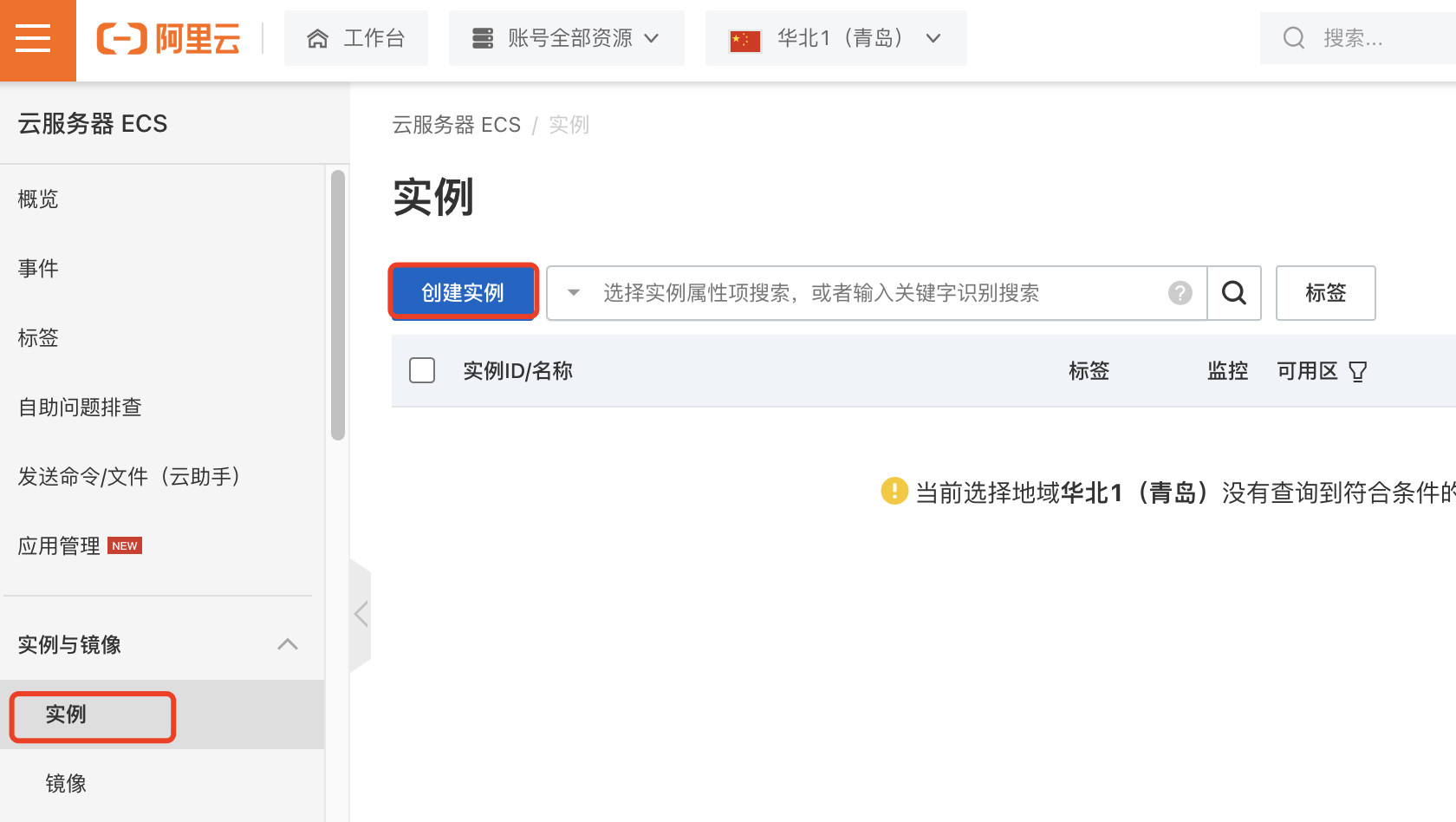
选择付费模式:按量付费,共享型;筛选 2c4g 且价位合适的镜像;
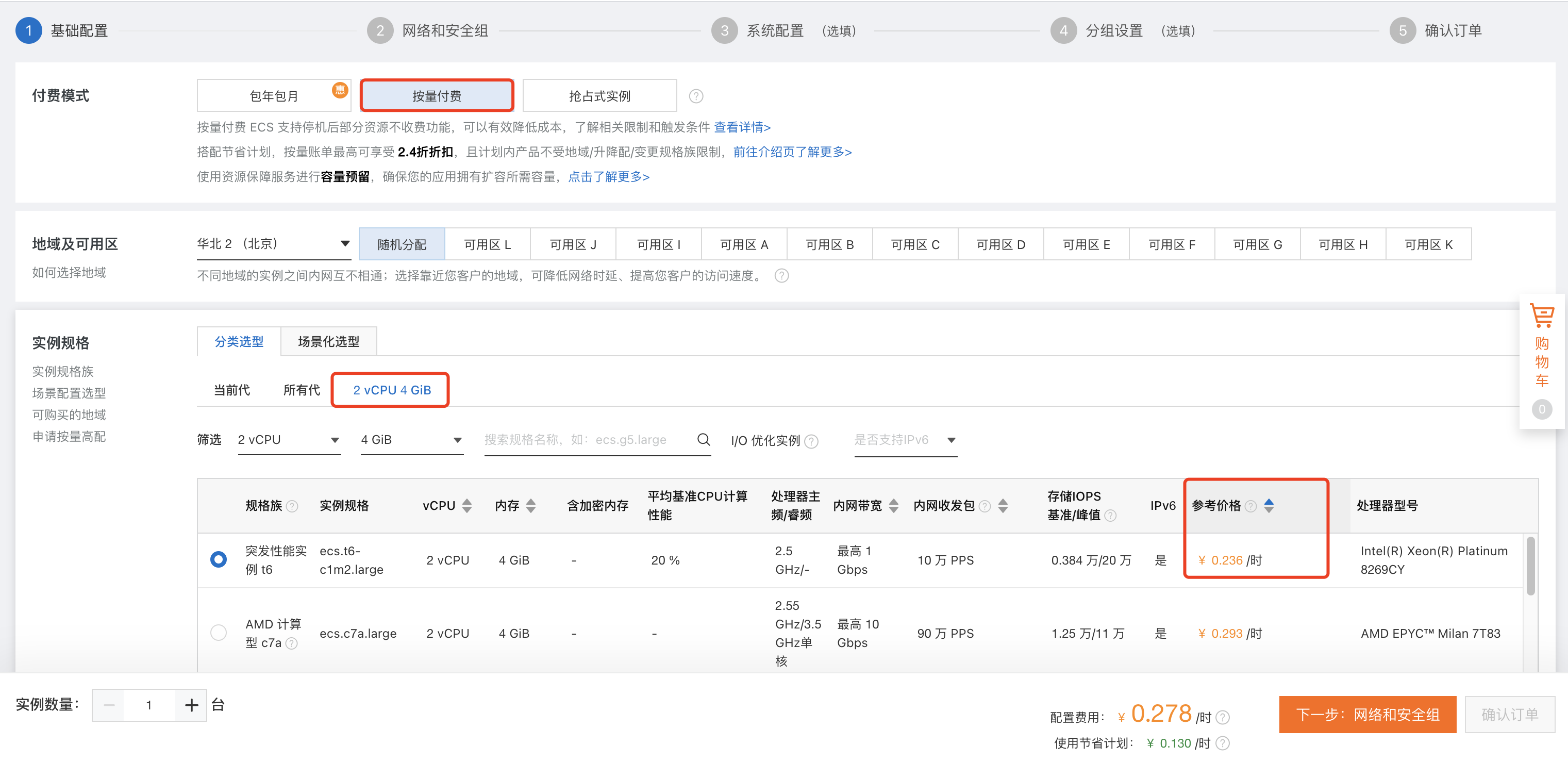
公共镜像:使用 CentOS 7.9 64位
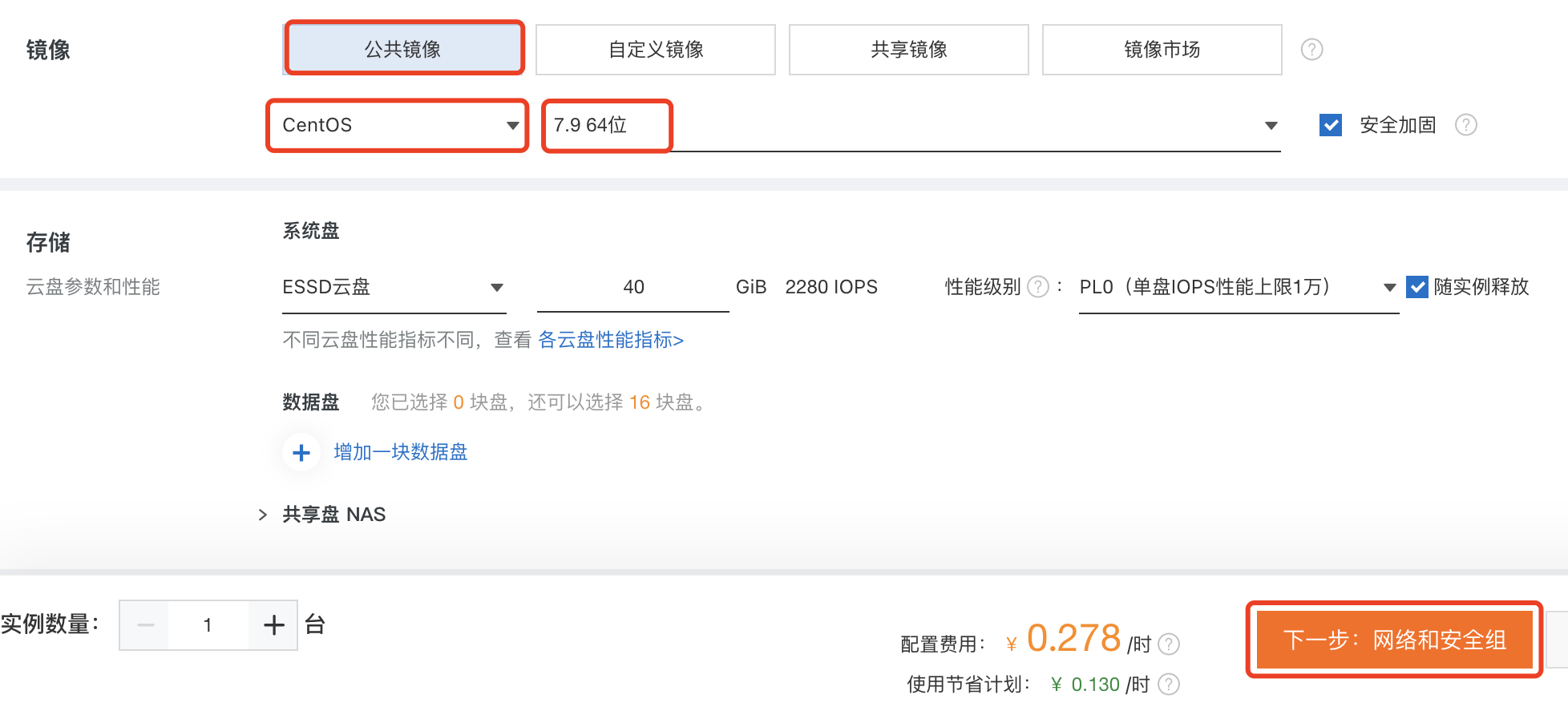
下一步,网络和安全组配置
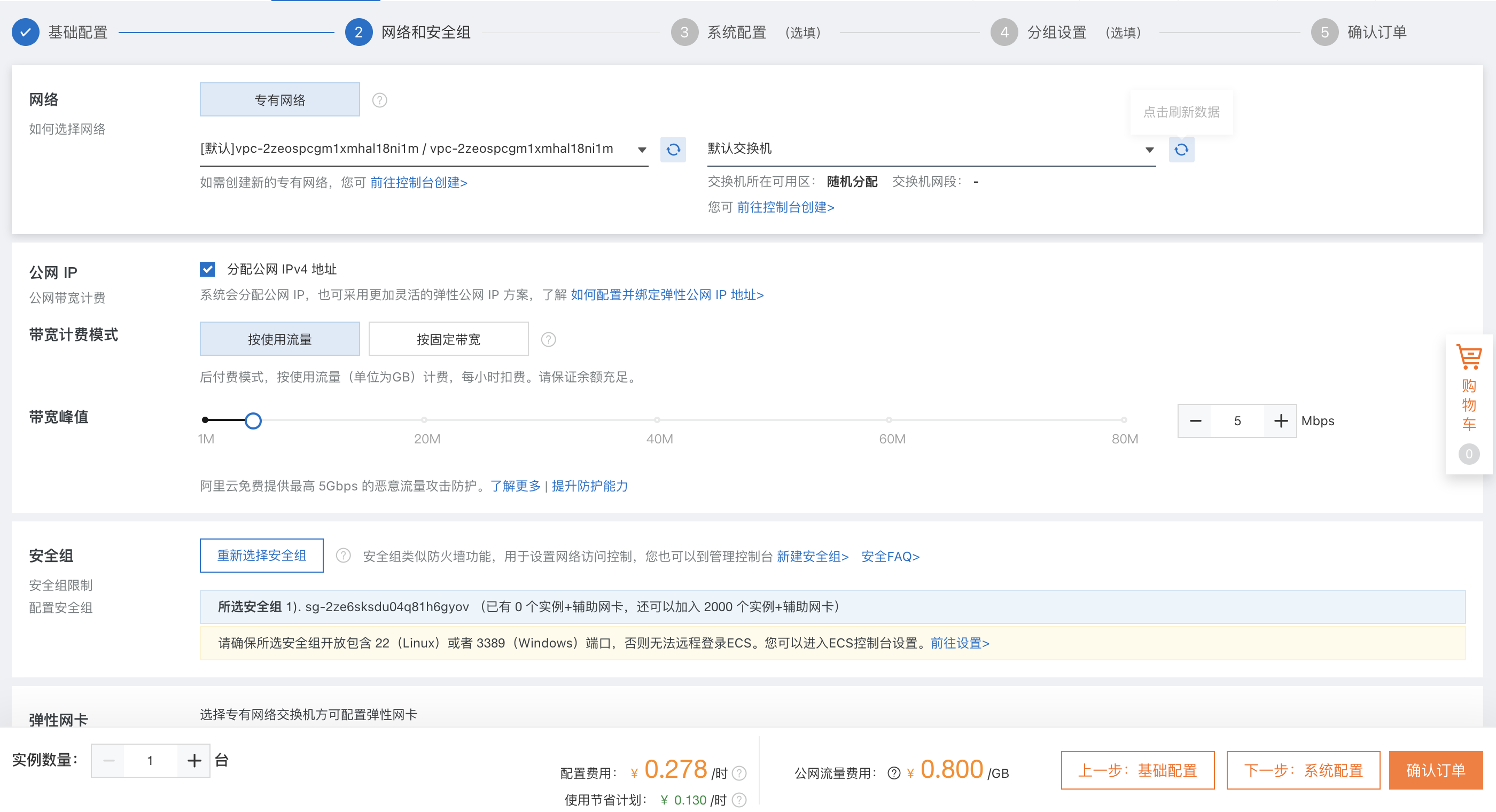
默认,无需配置,直接下一步
下一步,系统配置:登录凭证选择自定义密码:
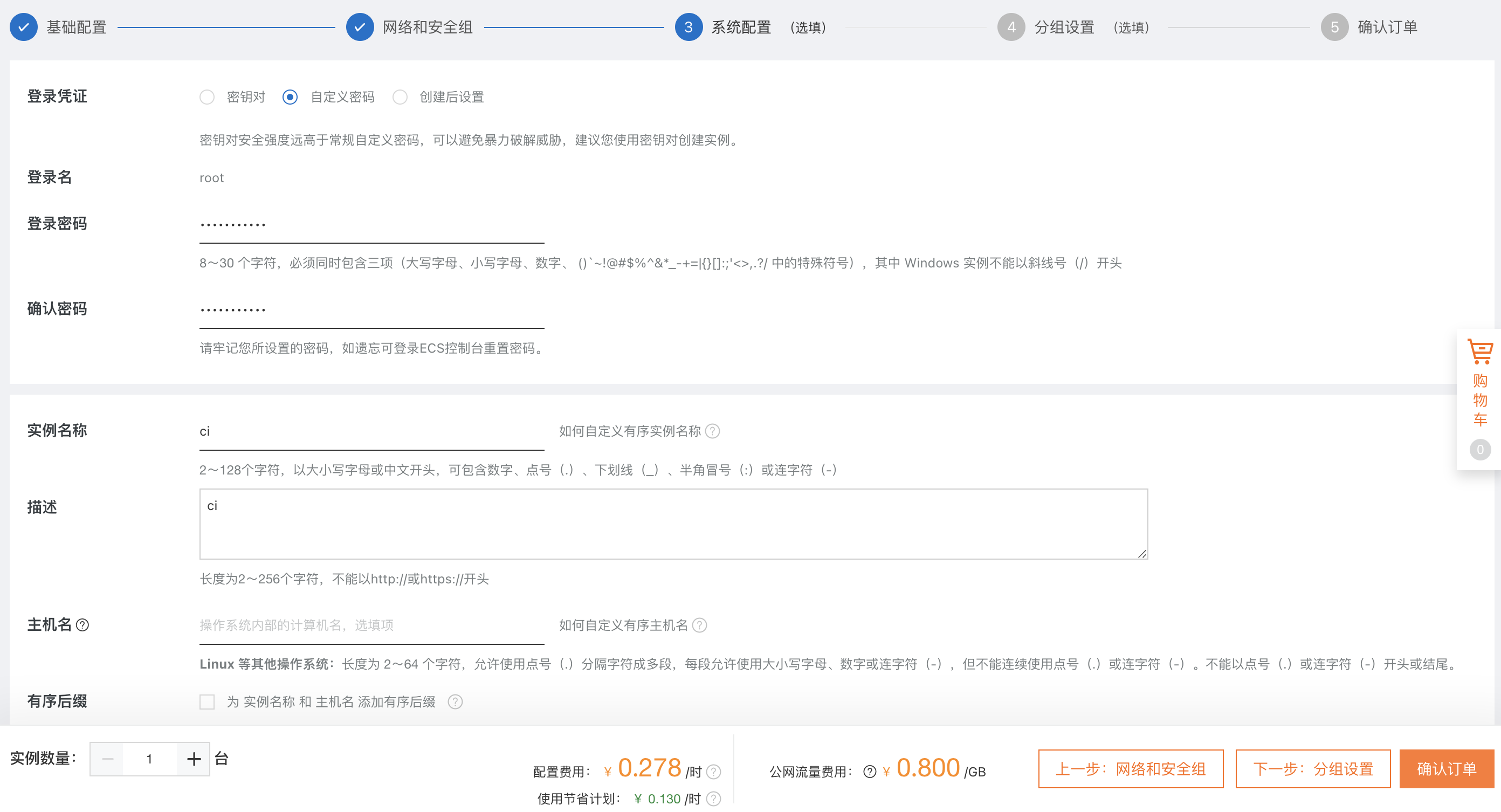
设置实例名称 ci-server 和登录密码(略)
下一步,分组设置
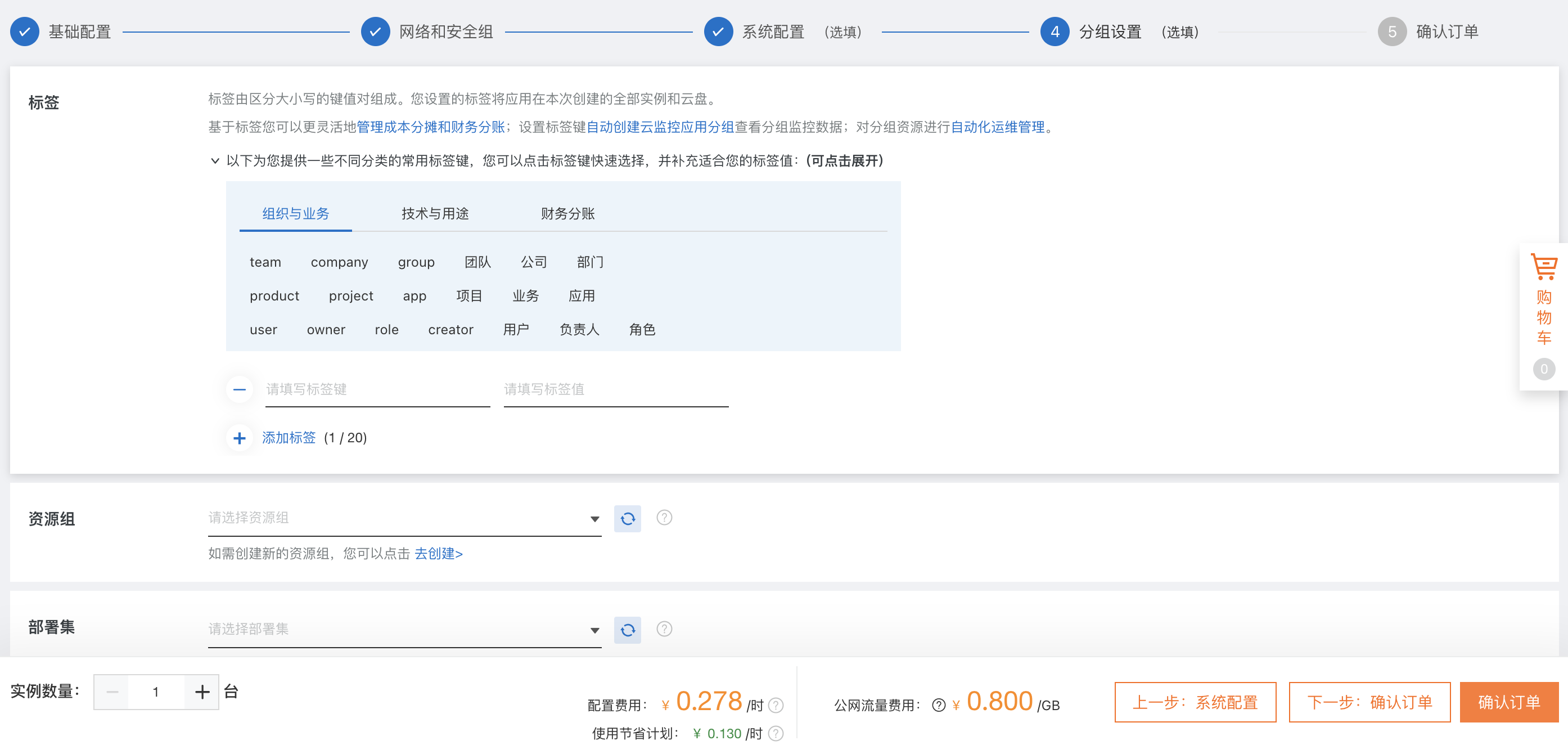
默认,无需配置,直接下一步
下一步,确认订单
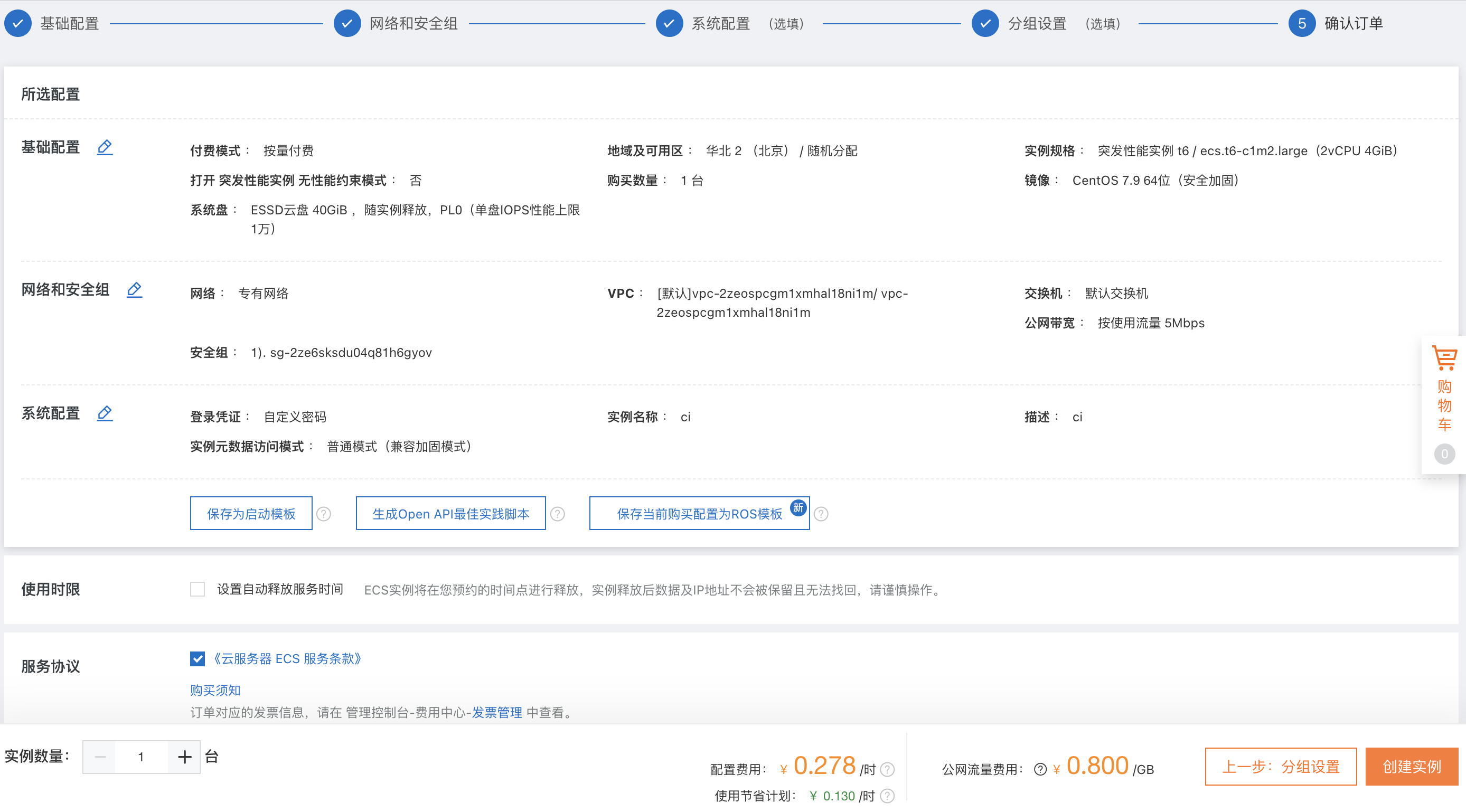
默认,无需配置,勾选服务协议,创建实例;
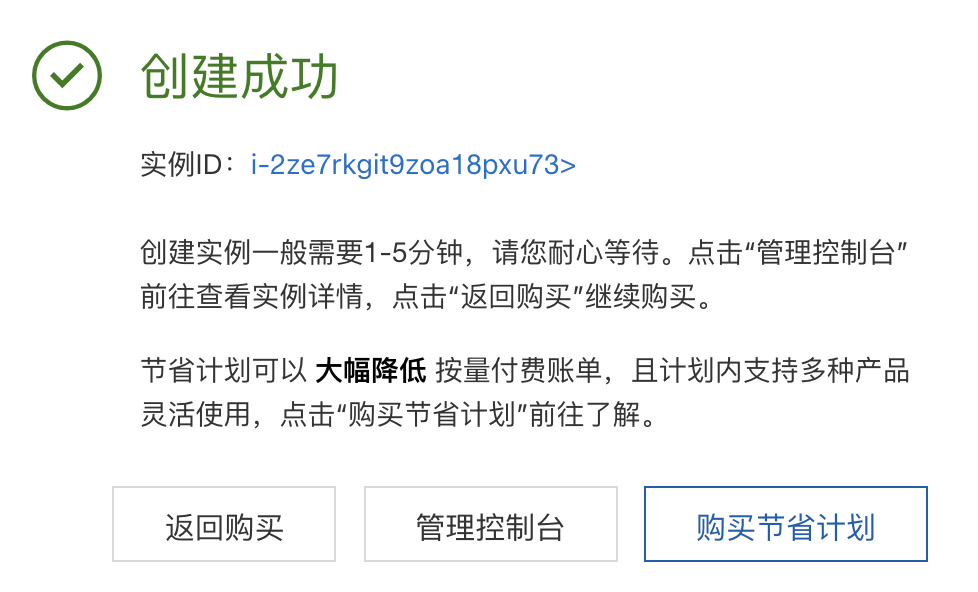
查看实例:进入控制台
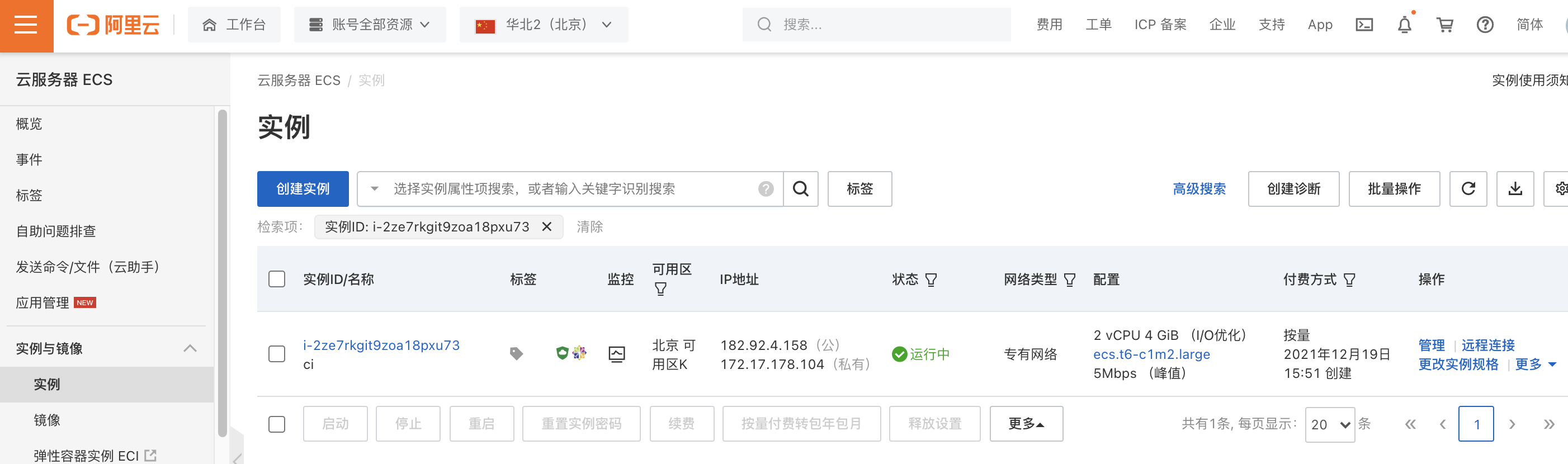
获得阿里云 ECS 实例的公网 IP:182.92.4.158
2,k8s-master 主节点(2c4g)
按量付费,2c4g
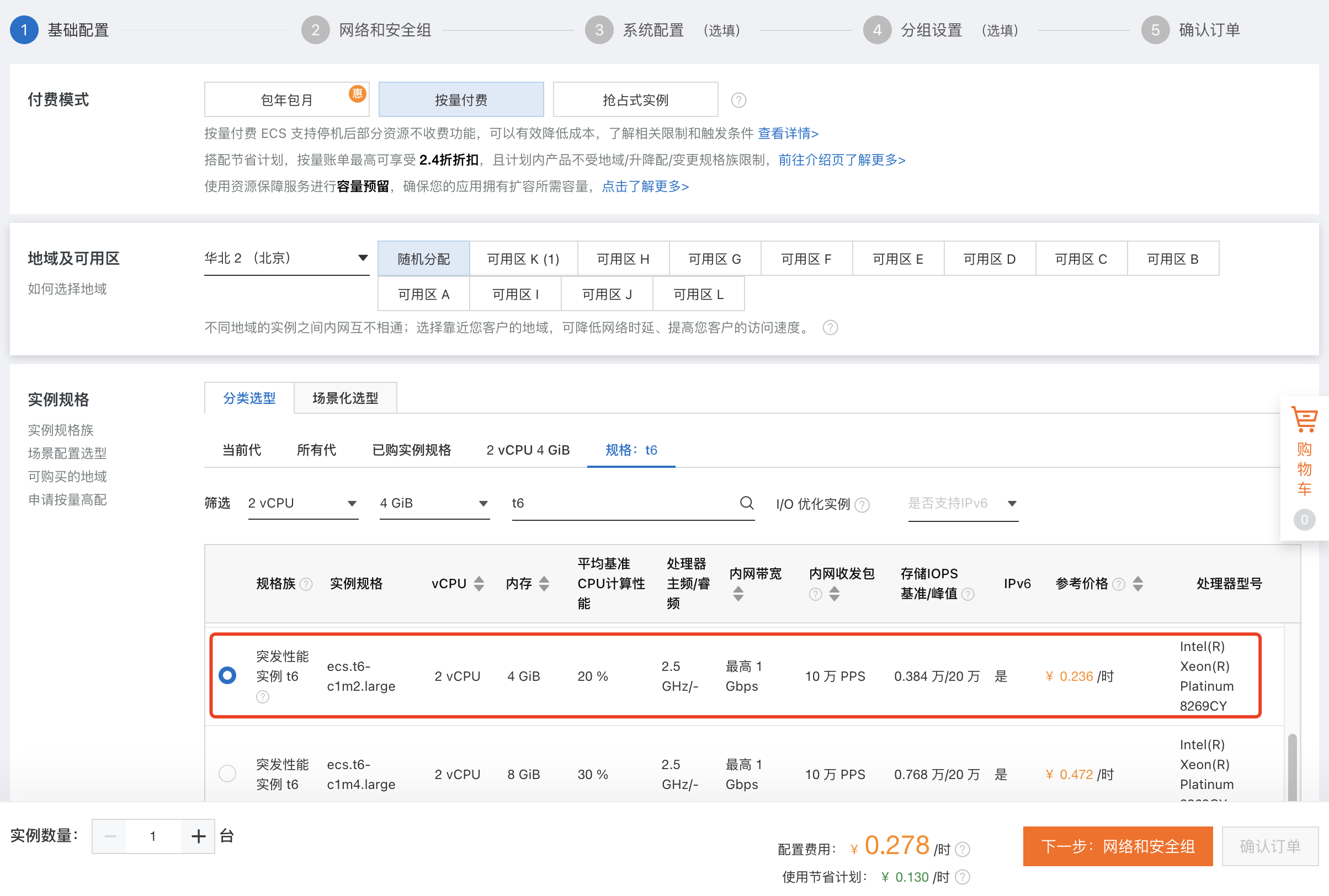
选择镜像:公共镜像,CentOS 7.9 版本 64 位
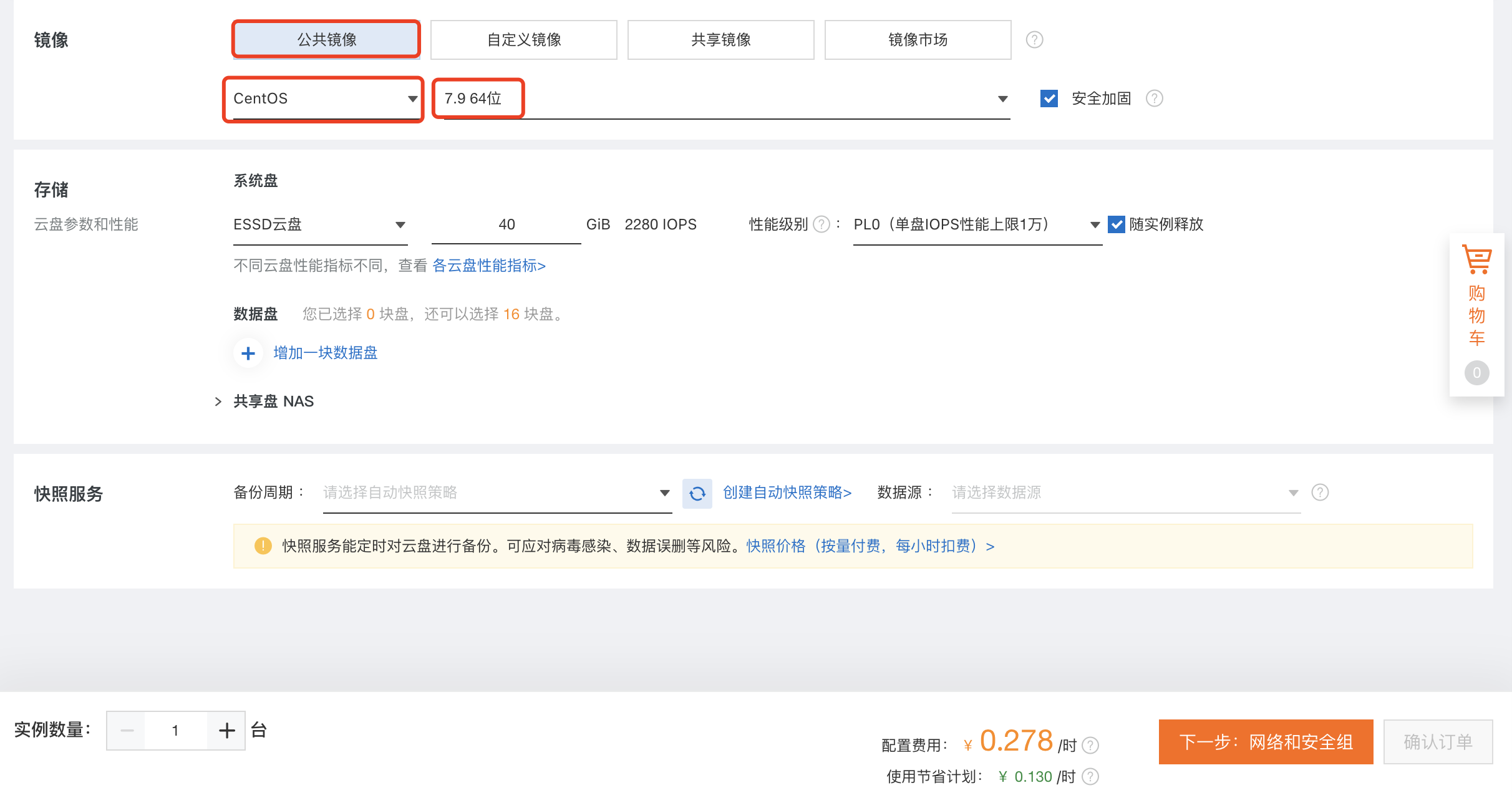
下一步
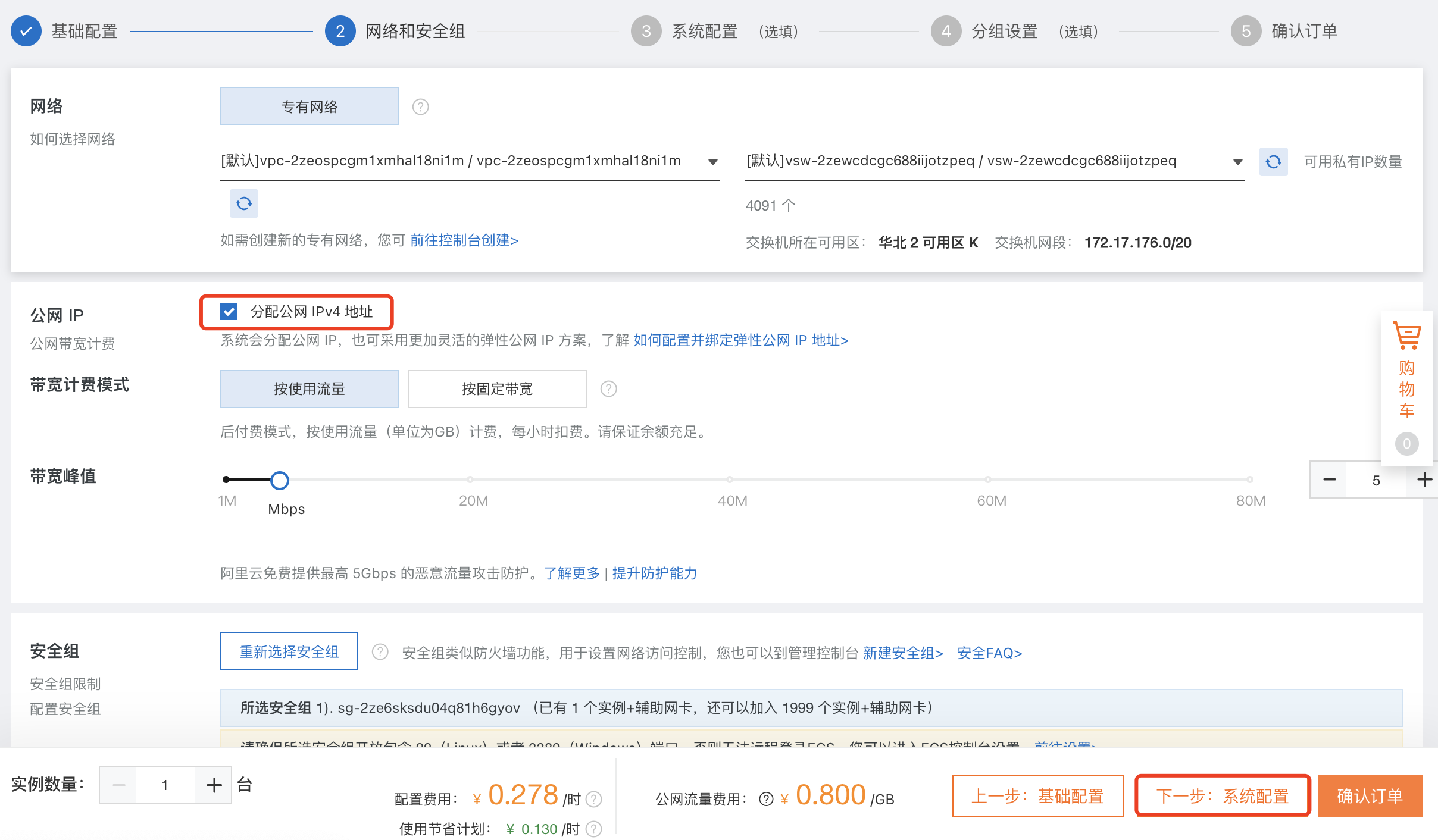
下一步
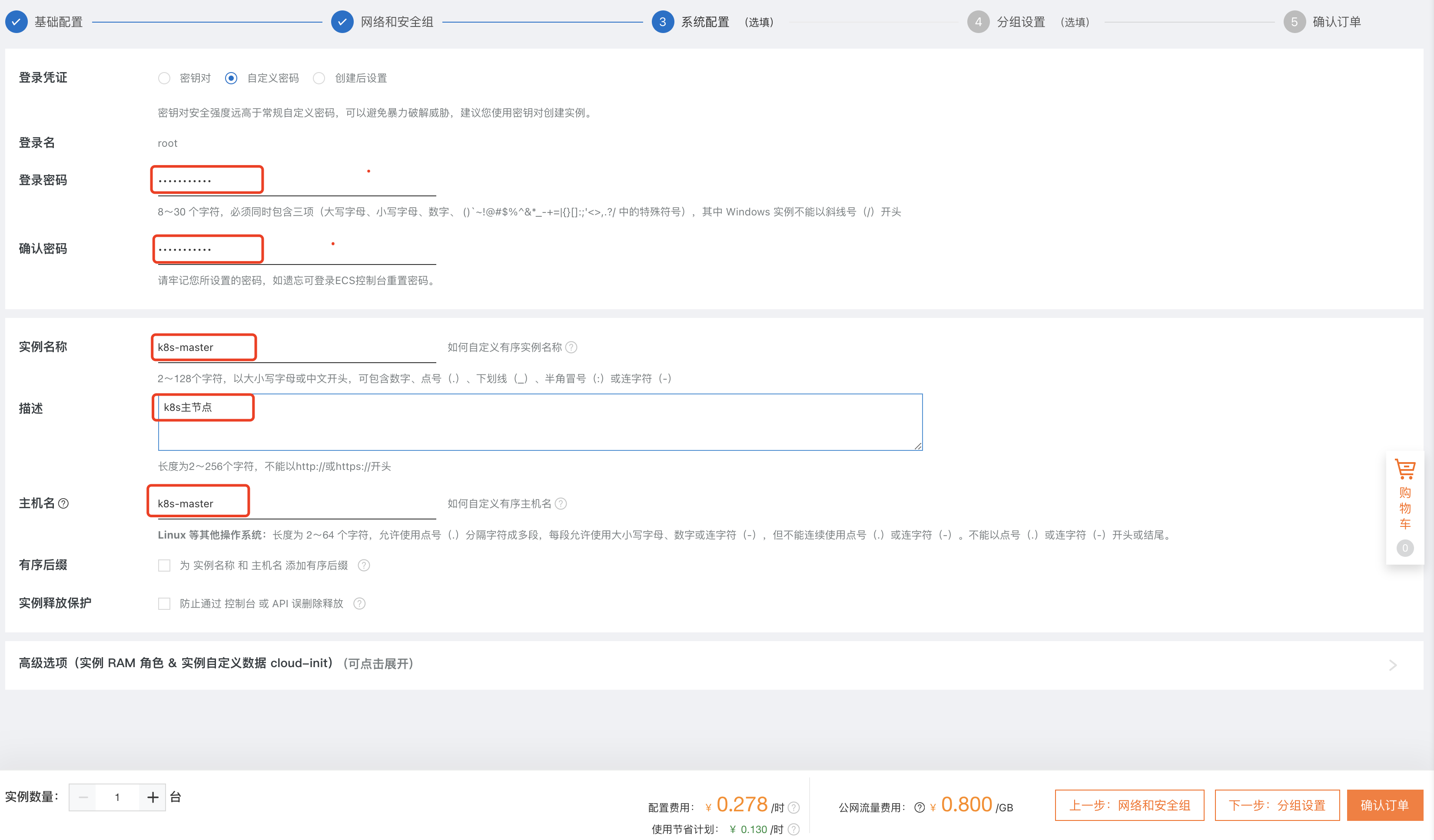
下一步
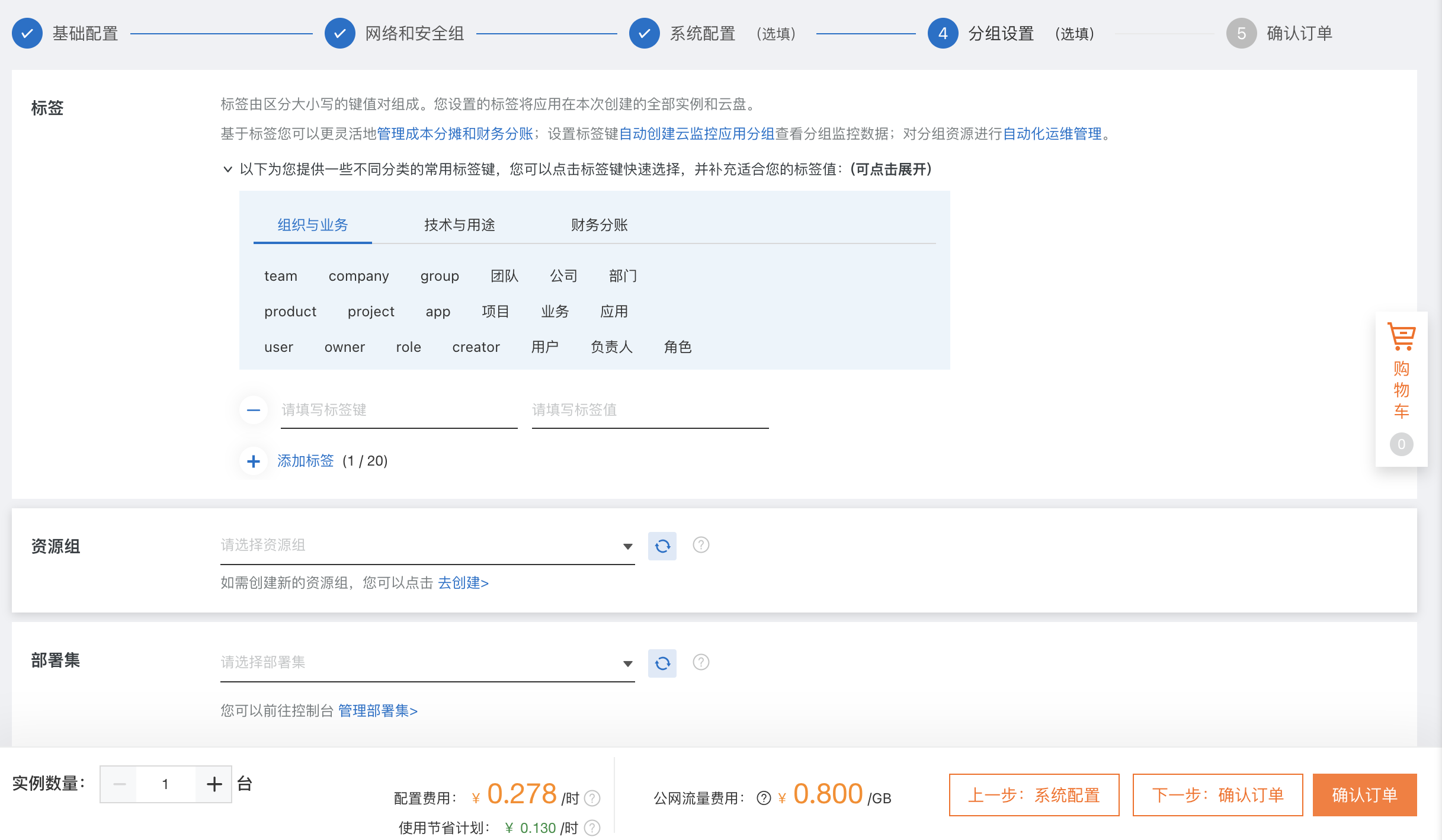
下一步,确认订单
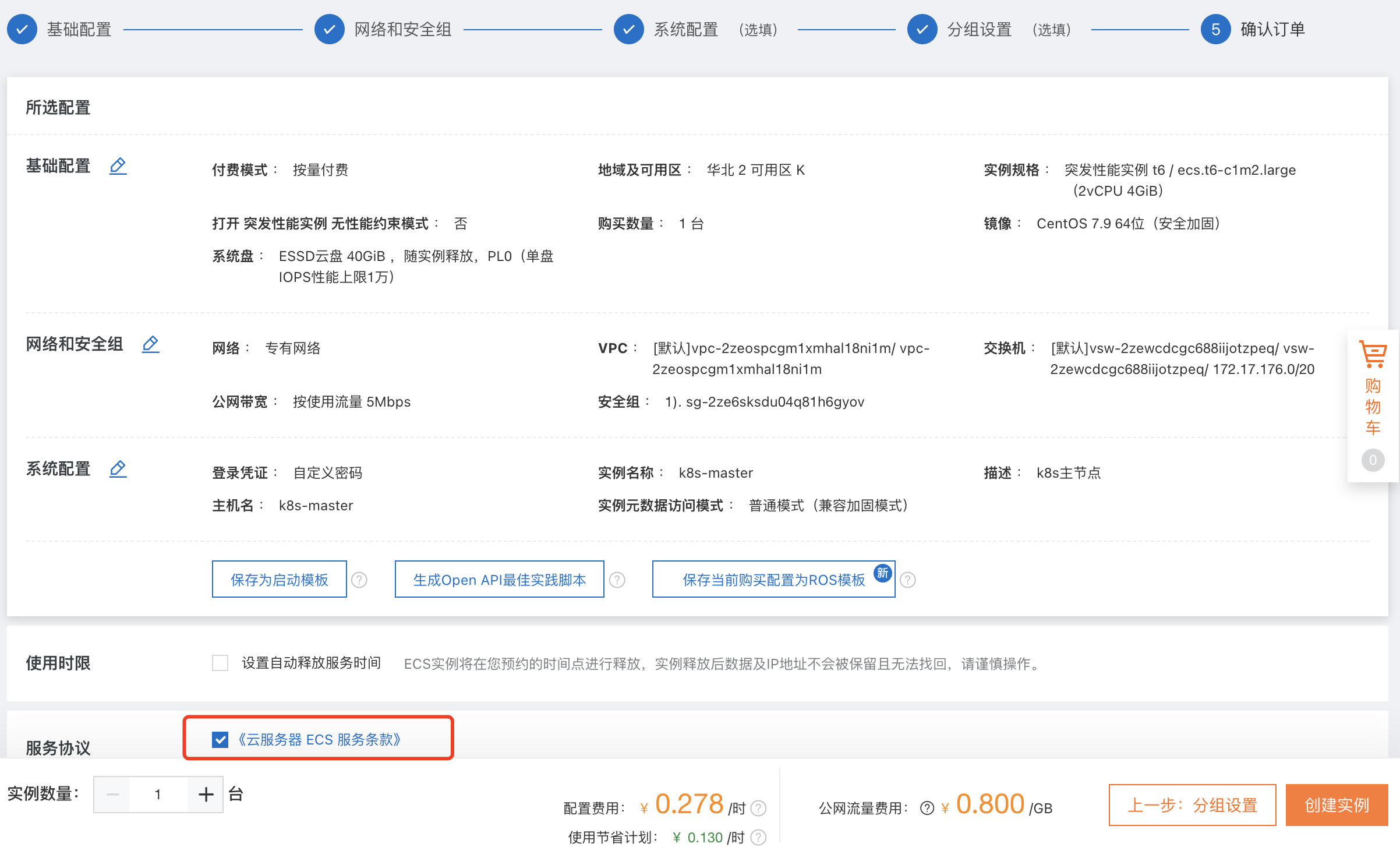
勾选服务协议,创建实例
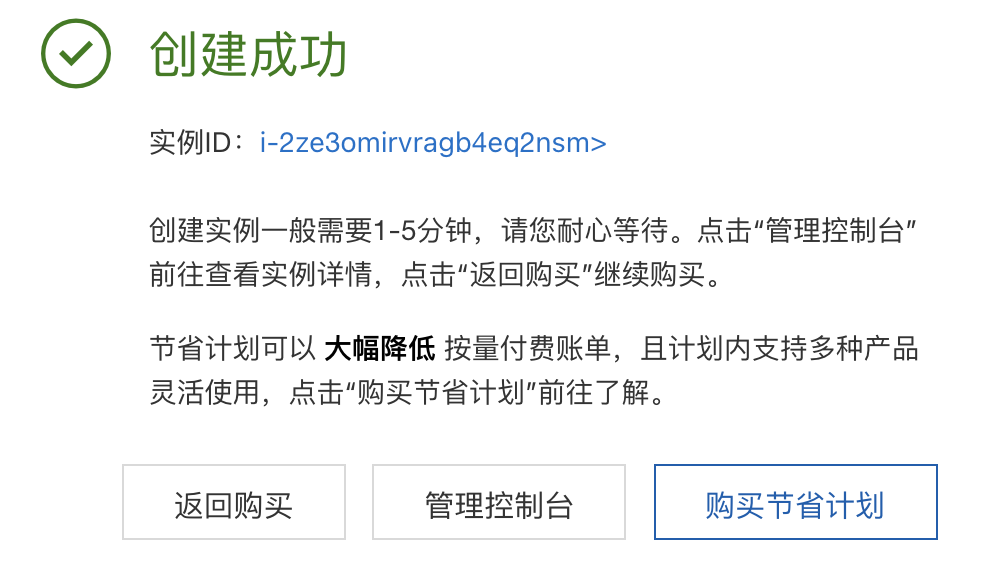
3,k8s-node 从节点(2c1g)
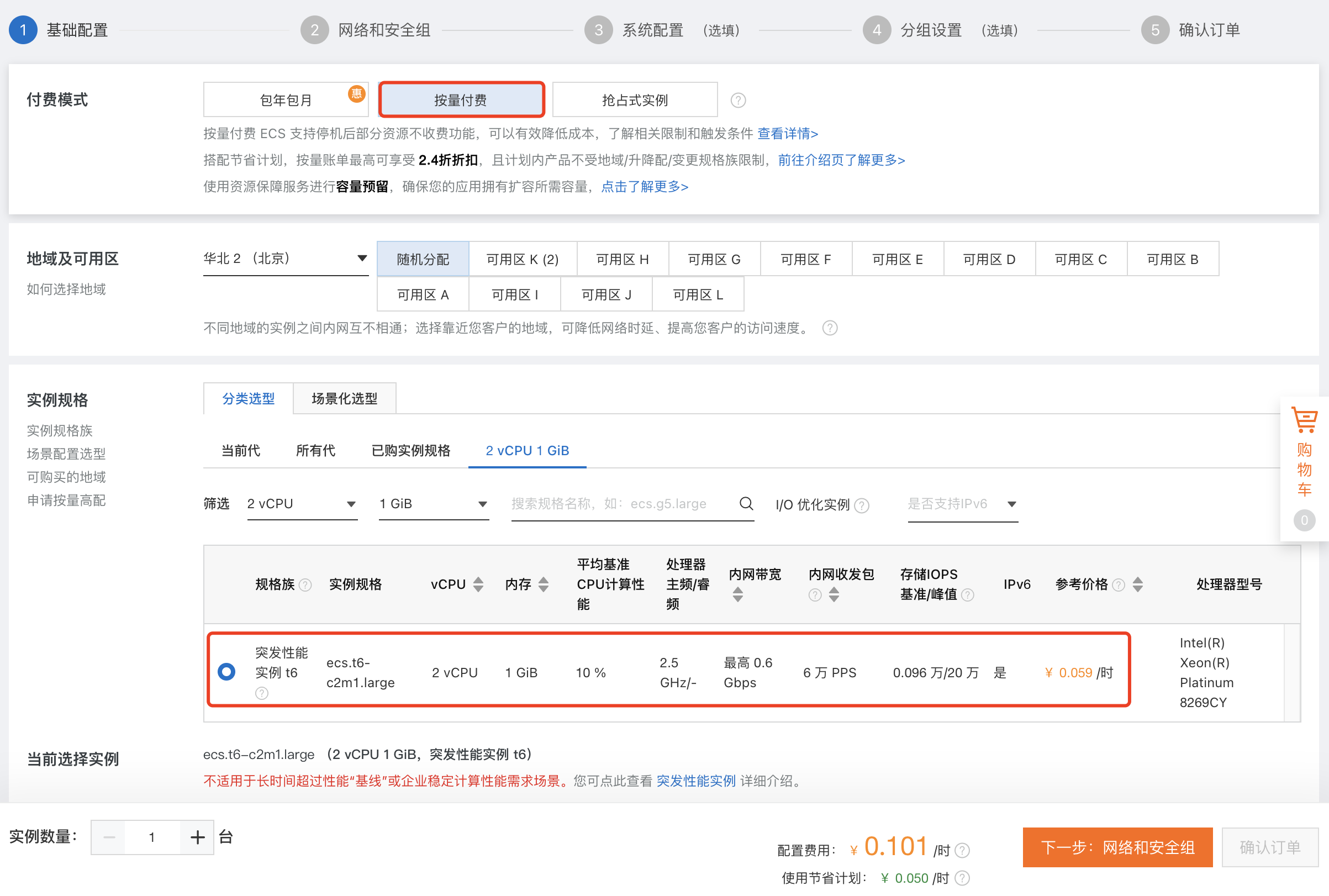
选择镜像
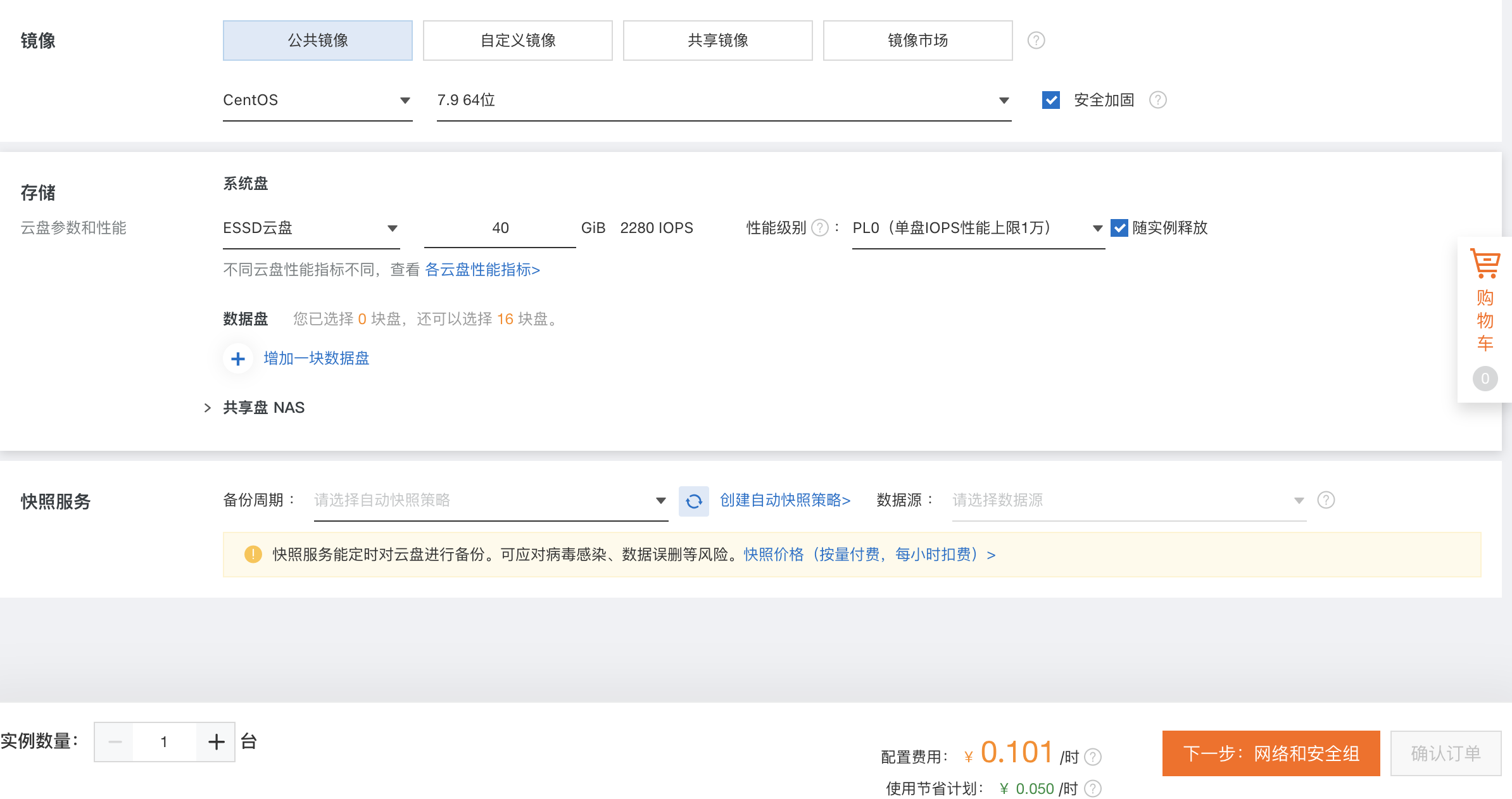
下一步,分配公网 ip

下一步
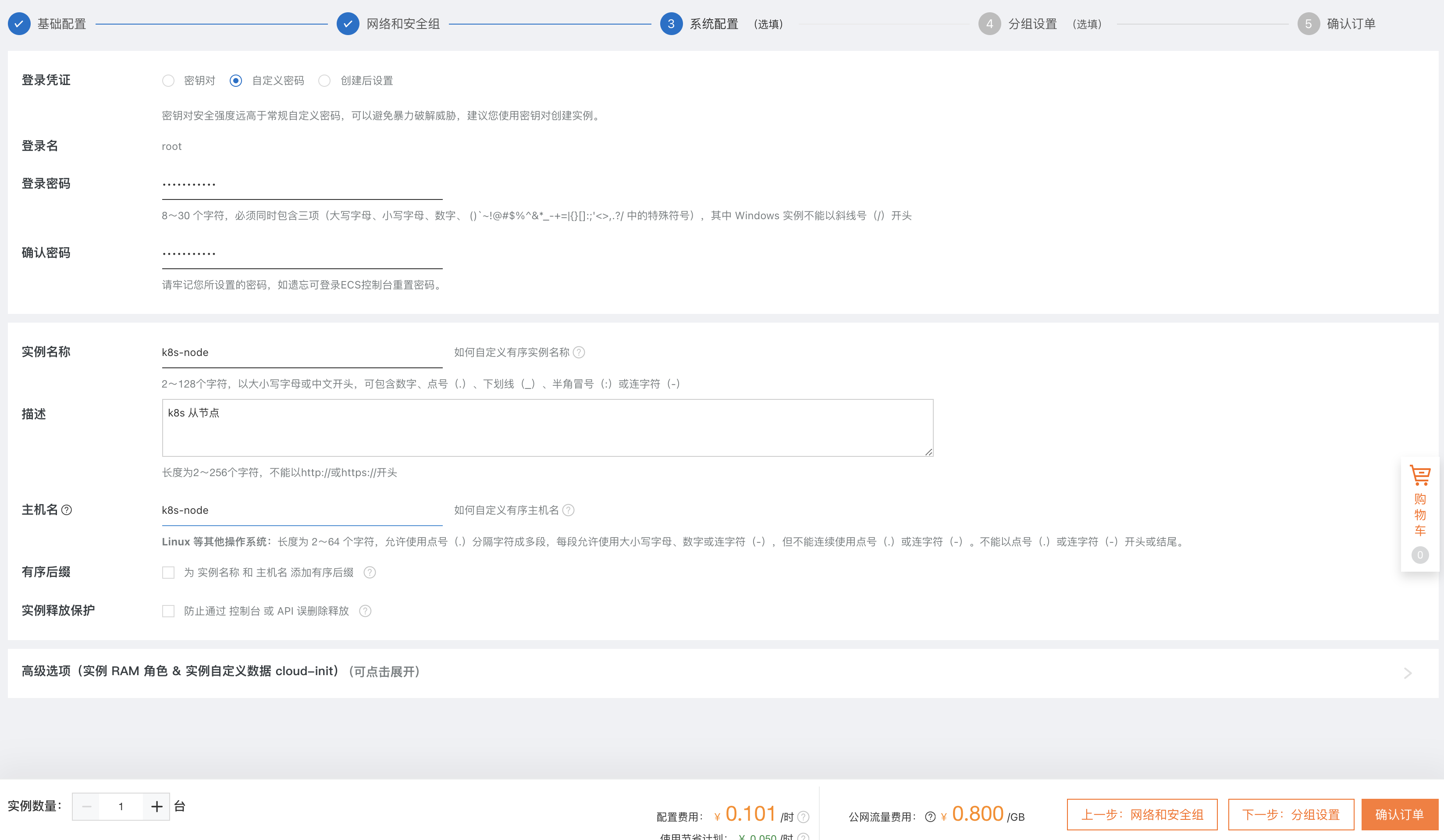
下一步,下一步
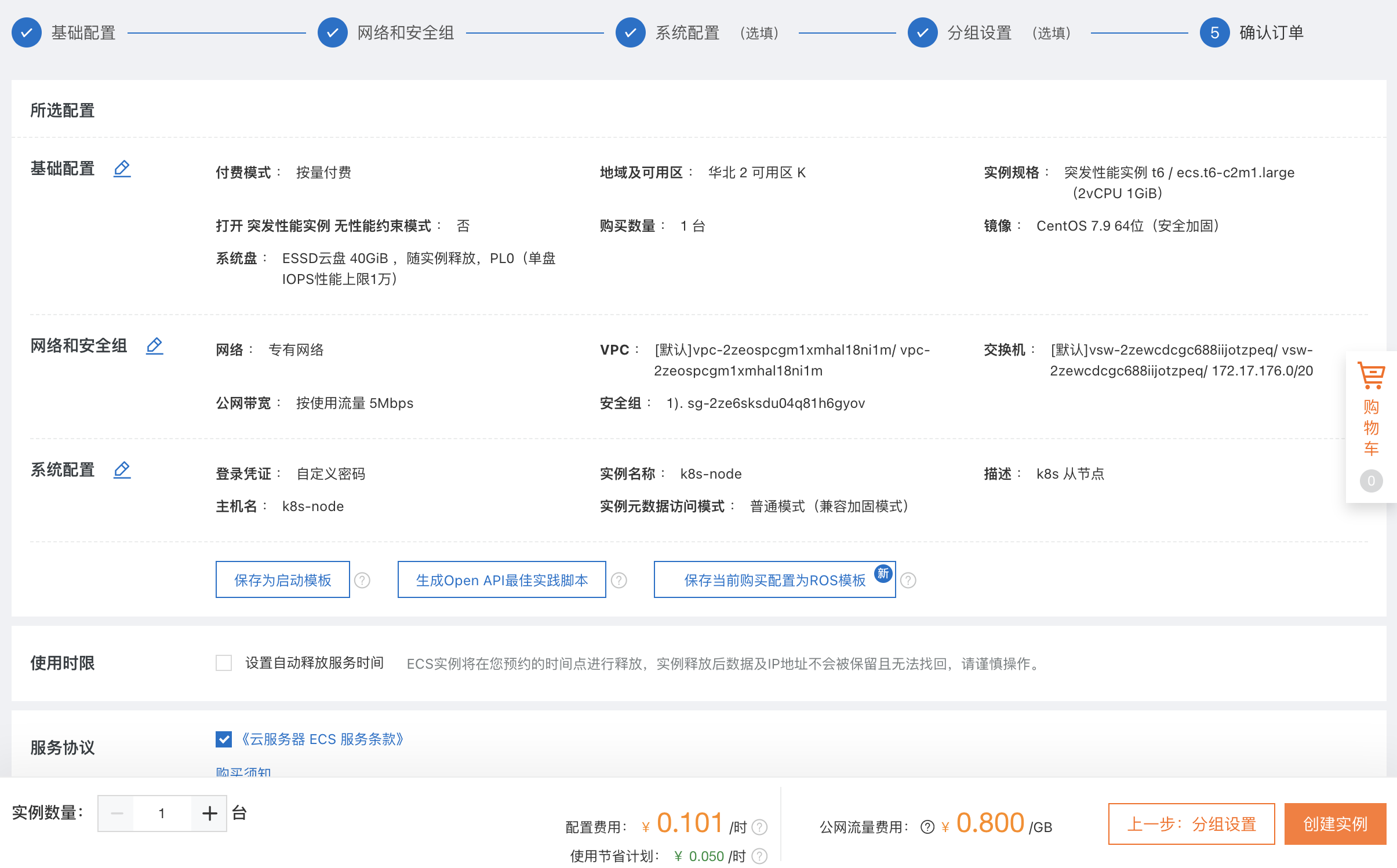
创建实例
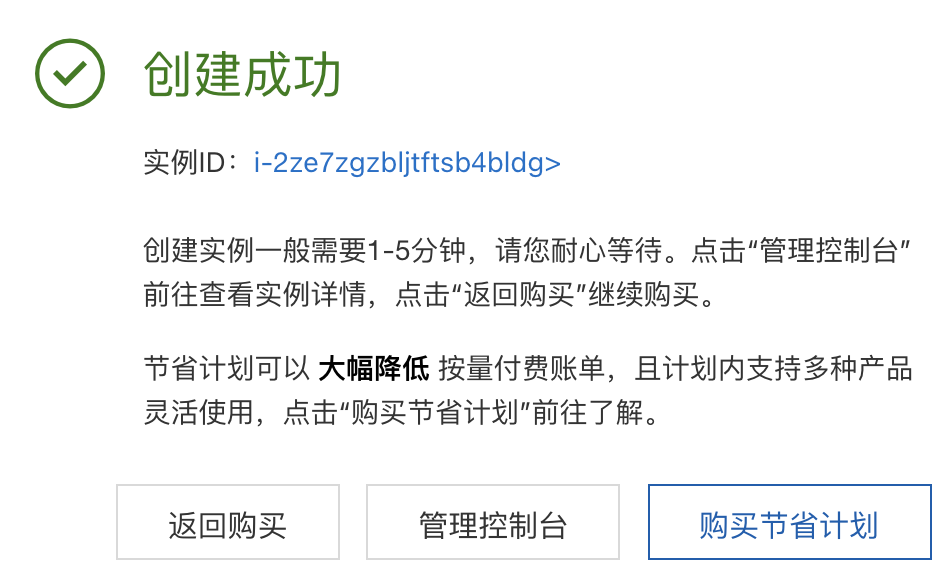
查看控制台,获取实例公网 IP:39.105.58.35
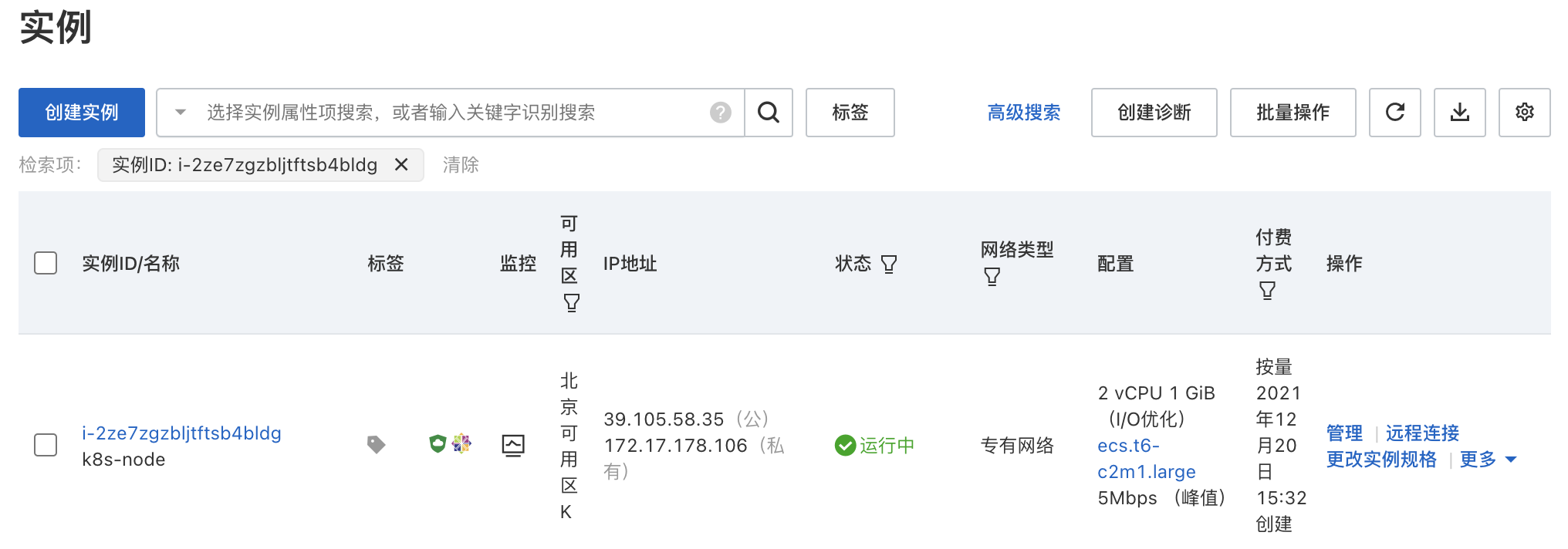
三,连接服务器
1,连接工具
- windows 可以使用 Xshell;
- Mac 使用自带的 terminal 终端即可;
2,登录服务器
// ssh 登录:ssh 用户名@公网IP
ssh root@182.92.4.158
首次连接服务器询问,输入 yes 回车即可:
Last login: Thu Dec 16 10:21:13 on ttys000
The default interactive shell is now zsh.
To update your account to use zsh, please run chsh -s /bin/zsh.
For more details, please visit https://support.apple.com/kb/HT208050.
BravedeMacBook-Pro:~ brave$ ssh root@182.92.4.158
The authenticity of host '182.92.4.158 (182.92.4.158)' can't be established.
ECDSA key fingerprint is SHA256:Z5fSVEKfzbR2Fm2qWrScdGdowQkbU77qr7Rzi4oBSwY.
Are you sure you want to continue connecting (yes/no/[fingerprint])? yes
Warning: Permanently added '182.92.4.158' (ECDSA) to the list of known hosts.
root@182.92.4.158's password:
Welcome to Alibaba Cloud Elastic Compute Service !
[root@iZ2ze7rkgit9zoa18pxu73Z ~]#
登录成功;
备注:停机可以减少实例产生的费用,但停机后重启将导致内外网 IP 变化,导致需要重新配置;
四,结尾
| 服务 | 配置 | 内网IP | 外网IP | 说明 |
|---|---|---|---|---|
| ci-server | 2c4g | 172.17.178.104 | 182.92.4.158 | Jenkins + Nexus + Docker |
| k8s-master | 2c4g | 172.17.178.105 | 47.93.9.45 | Kubernetes + Docker |
| k8s-node | 2c1g | 172.17.178.106 | 39.105.58.35 | Kubernetes + Docker |
下一节,ci-server 构建环境配置;
版权声明:本文不是「本站」原创文章,版权归原作者所有 | 原文地址: